О под ударением символ: Гласные с готовым ударением, тире и другие нужные значки
| Алексей Борисов [Recent Entries][Archive][Friends][Profile]
| |||||||||||||||||||||||||||||||||||||||||||
Как набирать с клавиатуры ударения в словах
Некоторое время назад я уже писал об использовании клавиши Compose для набора символов с акцентами, необходимых при наборе европейских языков, типографских кавычек, тире и других знаков, отсутствующих в обычной раскладке клавиатуры.
Однако как ставить ударения в русских словах — я до сегодняшнего дня не знал, пока не прочитал замечательную статью «Как ставить ударение» в блоге Словомания. Идея состоит в том, что в таблице символов уникода уже имеются специальные «дополняющие диакритические знаки», которые изменяют идущие перед ними или после них символы. В частности, символ U+0301 ставит нужный штрих над предыдущей буквой.
С помощью этого символа можно легко ставить ударение над любой буквой, даже над «ы́» (и над согласными!:)). К сожалению не во всех шрифтах и программах этот символ выглядит правильно. В частности, в некрасивом поведении замечен шрифт Verdana. Зато программы, которые не умеют его обрабатывать — обычно просто его игнорируют.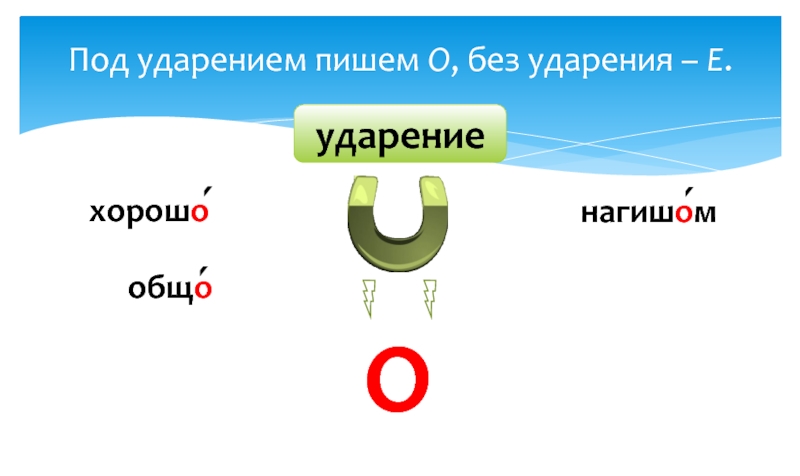 Это удобно.
Это удобно.
В HTML набирать ударения просто. Достаточно набрать ́ после буквы, на которой должен стоять знак ударения. Пользователи Windows могут набирать ударение, нажимая клавишу Alt и набирая код символа на цифровом блоке клавиатуры…
А вот набирать ударение с помощью Compose-последовательностей оказалось непросто.
Дополнение 07.02.2008:
Позднее я нашёл гораздо более простой способ настраивать произвольные Compose-последовательности, рекомендую использовать именно его, а не то, что описано ниже.
В списке стандартных последовательностей дополняющего знака ударения нет.
Выход я нашёл такой:
- взял исходники дополнительных методов ввода для GTK+ Latin Plus,
- в таблице Compose-последовательностей (файл
src/imlatinplus.c) повесил дополняющее ударение на место знака апострофа, который я могу набрать с клавиатуры напрямую, без Compose:RCS file: /cvsroot/gtk-im-extra/gtk-im-extra/src/imlatinplus. c,v
c,v
retrieving revision 1.9
diff -r1.9 imlatinplus.c
325c325
---
> GDK_Multi_key, GDK_apostrophe, GDK_space, 0, 0, 0x0301, /* COMBINING ACUTE ACCENT */ - собрал и установил Latin Plus с дополняющим ударением.
После этого в приложениях, использующих GTK+, можно выбирать метод ввода Latin Plus и набирать ударение, нажимая последовательно Compose, апостроф и пробел после символа, над которым нужно поставить знак ударения.
К сожалению, у такого подхода довольно жёсткое ограничение: работает только с приложениями, написанными на GTK+.
Да и со шрифтами ситуация далеко не радужная. Из установленных у меня шрифтов правильно ударение отображается в Arial, Arial Black, Arphica PL Kaiti, Bitstream Charter, Bitstream Vera Sans, Bitstream Vera Serif, Century Schoolbook L, Comic Sans MS, Courier 10 Pitch, DejaVu Sans, DejaVu Serif, Free Avant Garde, Free Bookman L, Free Courier, Free Helvetian, Free Helvetian Condensed, Free Paladin Roman, Free Sans Medium, Free Schoolbook Roman, Free Serif, Free Times Roman, Georgia, Impact, Nimbus Roman No9 L, Nimbus Sans L, Sans, Serif, Teams, Times New Roman (слишком высоко), Trebuchet MS, URW Bookman L (слишком слева), URW Gothic L, URW Palladio.
Неправильно: Andale Mono, Bitstream Vera Sans Mono, Courier New, DejaVu Sans Mono, Free Chancery Italic, Free Mono, Kochi Gothic, Kochi Mincho, Monospace, Nimbus Mono L, Sazanami Mincho, Terminus, Verdana.
Всё это относится, естественно, только к набору ударений средствами уникода. В LaTeX же ударения можно набирать как всегда:
Прив\'ет, мир!
Резюме. Средствами уникода можно набирать ударения в словах, для этого после буквы, на которую падаёт ударение нужно поставить символ U+0301. В HTML он набирается так: ́. Для прямого набора этого символа с клавиатуры требуются ухищрения. Способ работает не со всеми программами и не со всеми шрифтами. Пользователи LaTeX могут набирать ударение, не прибегая к уникоду, поставив \' перед нужной буквой.
P.S. В списке стандартных Compose-последовательностей отсутствую также такие нужные для набора русского текста знаки как многоточие («…», U+2026) и знак номера («№», U+2116). Похоже, имеет смысл или делать для себя отдельный метод ввода для русского (модифицировав Latin Plus, например), или просить разработчиков Xorg и GTK+ добавлять указанные символы в их обычные таблицы. Есть какие-нибудь другие идеи?
Похоже, имеет смысл или делать для себя отдельный метод ввода для русского (модифицировав Latin Plus, например), или просить разработчиков Xorg и GTK+ добавлять указанные символы в их обычные таблицы. Есть какие-нибудь другие идеи?
Дополнение 07.02.2008:
Я нашёл простой способ настроить клавишу Compose с помощью файла
~/.XCompose.
Pers.narod.ru. Тексты. Ударения в HTML и Word
Pers.narod.ru. Тексты. Ударения в HTML и Word
Этот сайт больше не обновляется. Подключите Javascript, чтобы увидеть новый адрес страницы или перейдите к статье
При «ручной» разметке текста HTML ударение ставится кодом
́, располагаемым после буквы, над которой нужен знак ударения.
Это сработало в браузерах
Internet Explorer 7, Opera 9, FireFox 2, Netscape Navigator 9, Safari 3, думаю,
сработает и в остальных:
Ударе́ние по́сле бу́квы
Ударе́ние по́сле бу́квы
Этот же код может быть записан в 16-ричной системе счисления как
́ или ́
Не сто́ит пользоваться символом
«острого ударения» ´, он же ´ или ´ — в этом
случае ударение будет не над символом, а после него:
Ударе´ние по´сле бу´квы
Ударе´ние по´сле бу´квы
Ударение корректно работает не во всех шрифтах.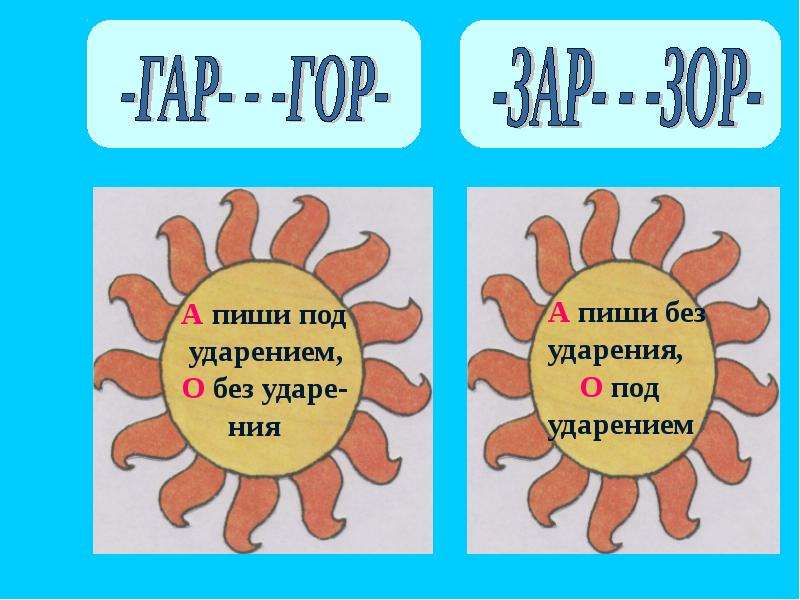 Например, в Verdana
Например, в Verdana
(очень хороший шрифт, долгое время — основной для этого сайта)
ударение «съезжает» на символ дальше, чем нужно.
В редакторе Microsoft Word ударение можно набрать, если установить курсор
после нужной буквы и при зажатой Alt набрать код 769 на дополнительной цифровой
клавиатуре. Можно также обратиться к меню Вставка.Символ и на вкладке Символы
ввести в поле «Код знака» значение 0301 — Вы увидите нужный символ и сможете
назначить ему сочетание клавиш. Альтернативный путь — создать на VBA макрос,
который будет ставить ударение над выделенной буквой. Это удобно тем,
что макрос можно повесить на кнопку панели инструментов.
Идем в меню Сервис.Макрос.Макросы, жмем кнопку Создать.
Вместо сгенерированной подпрограммы Main вставляем код собственной подпрограммы
на VBA:
Sub PutAccents () Dim r,t As Range Set r = Selection.Range If Selection.Type = wdSelectionIP Then MsgBox prompt:="Нужно выделить 1 букву" ElseIf Len(r.Characters(1)) = 1 Then r.Collapse direction:=wdCollapseEnd r.InsertSymbol CharacterNumber:=769, Unicode:=True Selection.Collapse direction:=wdCollapseEnd Else For Each t In r.Characters If AscW(Right(t, 1)) = 769 Then t = Left(t, 1) End If Next t End If End Sub
Закрыв окно VBA, обращаемся в меню
Сервис.Настройка, вкладка Команды, в списке Категория находим Макросы,
перетаскиваем наш макрос PutAccents на
нужную панель инструментов, затем, щелкнув правой кнопкой мыши на
вновь появившемся пункте
выбираем «Основной стиль», затем пользуемся подменю «Выбрать значок для кнопки».
Выбрав или нарисовав значок, можно закрыть окно «Настройка».
Теперь по нажатию кнопки будет ставиться/сниматься ударение с выделенной буквы.
Если ни одна буква не выделена, появится окно сообщения.
Если выделено несколько букв, будет обработана последняя из них.
Несмотря на то, что я категорически не рекомендую делать HTML в Microsoft Word
или Frontpage, символ ударения, вставленный показанным выше макросом,
также отобразится всеми браузерами при сохранении из Word документа в
формате HTML.
Есть ряд проблем, связанных с использованием ударений. В частности,
в офисных программах перестают работать проверка орфографии и поиск слов,
содержащих ударения. Это связано с тем, что Word и другие программы не выполняют
нормализацию Юникода перед обработкой слов.
См. также: обучение;
софт
Советы чайника: Знак ударения в Word
Словесное ударение – это изменение тона или усиление голоса для выделения какого-либо слога в слове, тем самым указывая изменение интонации сказанного, выделяя главное и второстепенное, отчего меняется смысл произнесенного. В тексте для обозначения ударения применяется значок – маленький штрих над ударной буквой.
Создавая или редактируя документ в Microsoft Word, пользователь нередко сталкивается с ситуацией, когда требуется показать ударение в слове. В Word имеется такая возможность. В блоге уже рассматривался вопрос, как применять надстрочные и подстрочные знаки. Установка ударения так же связана с применением специальных знаков из набора символов.
В блоге уже рассматривался вопрос, как применять надстрочные и подстрочные знаки. Установка ударения так же связана с применением специальных знаков из набора символов.
Когда возникает необходимость обозначения ударения в тексте, установите курсор после ударной гласной буквы. В главном меню Microsoft Word перейдите на вкладку «Вставка» и нажмите кнопку символ в правой части ленты. В раскрывшемся списке знаков выберете пункт «Другие символы» после чего раскроется окно набора символов.
Раскройте выпадающий список раздела «Набор» и выберете вариант «объединенные диакр. знаки».
В таблице символов имеются два знака ударения с кодом: 0300 и 0301. Щелкните по выбранному знаку, а затем нажмите кнопку «Вставить». Знак появится в тексте.
Если вы часто применяете обозначение ударения в тексте, следует несколько упростить установку символа. Можно воспользоваться кодом знака. После буквы, над которой собираетесь поставить ударение, наберите код знака — 0300 или 0301, затем нажмите сочетание клавиш Alt + X.
Еще более упростить процедуру обозначения ударения поможет назначение сочетания клавиш для этого знака. В окне «Символ» выделите щелчком нужный знак и нажмите кнопку «Сочетание клавиш». Откроется окно «»Настройка клавиатуры». После этого на вашей клавиатуре нажмите комбинацию клавиш, которую хотите использовать в дальнейшем для вставки знака ударения, а затем кнопку «Назначить».
Теперь для вставки в текст знака ударения не нужно открывать набор символов, достаточно воспользоваться сочетанием клавиш.
——————————————————————————————-
Как поставить о с ударением. Два способа вставки ударения в ворде
У обычных пользователей Word редко случаются ситуации, когда им необходимо поставить в слове ударение над буквой. Обычно все пропускают этот момент. Если документ делается для другого читателя, а не для себя, то полагаются на то, что он и так поймет о чем идет речь.
Если все же ударение над буквой с помощью клавиатуры в Word поставить надо, но если документ неофициальный – пользователи просто могут выделить жирным необходимую букву в слове.
Одним словом – не разбираясь в устройстве Microsoft Word выход найти можно. Но мы все таки расскажем вам, как сделать и оформить документ правильно. Ведь нас могут читать и учителя, которые, к примеру, готовят задания для учеников, где расставить ударения так, как это правильно просто необходимо.
Есть несколько способов поставить ударение над буквой в Ворд
Первый способ осуществим благодаря поддержки макросов. И так, чтобы поставить ударение над определенной буквой в слове, нам после этой буквы необходимо написать “0301
” без кавычек и пробелов. После этого нажимаете на Alt+X. Вот, и все готово. На практическом примере можете посмотреть картинку ниже.
Таким образом, в слове ударения мы поставили его над буквой “а”. После простановки можно продолжить написание слова.
Есть и еще один способ
.
Выбираем букву, над которой нам необходимо поставить ударение в слове и ставим после нее курсор мышкой. Затем в верхнем меню Word выбираем пункт “Вставка” – “Символы” и нажимаем на надпись “Другие символы”. Затем выбираем набор, который указан на картинке ниже. В нем вы найдете символ ударения.
Иногда нужно «сделать» Знак ударения в Word. Вот только найти как его поставить бывает сложно. Существует несколько способов для этого.
1)
С помощью специальной вставки символа.
Ставим курсор после буквы, на которую нужно поставить ударение.
В верхнем меню выбираем «Вставка» -> «Символ». Выбираем в Наборе
«объединенные диак.знаки» (2007, 2010 word) или «область личного применения» (для 2003) и ищем там знак ударения. Жмем «Вставить» и закрываем.
Должно получиться.
Если не вышло с первого раза, то сделайте по аналогии со скриншотом.
Так же можете вручную в поле Код знака
ввести число 0300
или 0301
2)
С помощью замены символов.
Как бы продолжение первого способа, но решение другое немного.
Итак, ставим курсор после нужной буквы, а затем набираем на клавиатуре цифры 0300
(для левого наклона ударения) или 0301
(для правого)
После этого нажимаем на клавиатуре кнопку Alt
слева от пробела, а затем не отпуская жмем кнопку Х
(сочетание клавиш Alt
+X
). Должно получиться.
Можете использовать так же 0340
и 0341
соответственно.
3)
С помощью выделения.
Можно выделить (а можно и так же поставить после) нужную букву, а затем, нажав и удерживая кнопку Alt
на цифровом блоке , набрать +0769
(или просто 769
), отпустить Alt
. Ударение так же должно появиться.
Если использовать 0768
(или 768
), то ударение поставитcя с другим наклоном.
Если Вы не особо заморчиваетесь по поводу орфографии (наклон или подчеркивания), то можно воспользоваться любым способом для постановки ударения. Если же Вам это более-менее важно, то можете поэксперементировать и увидите что в некоторых способах сам Word подчеркивает слово как ошибку синтаксическую (т.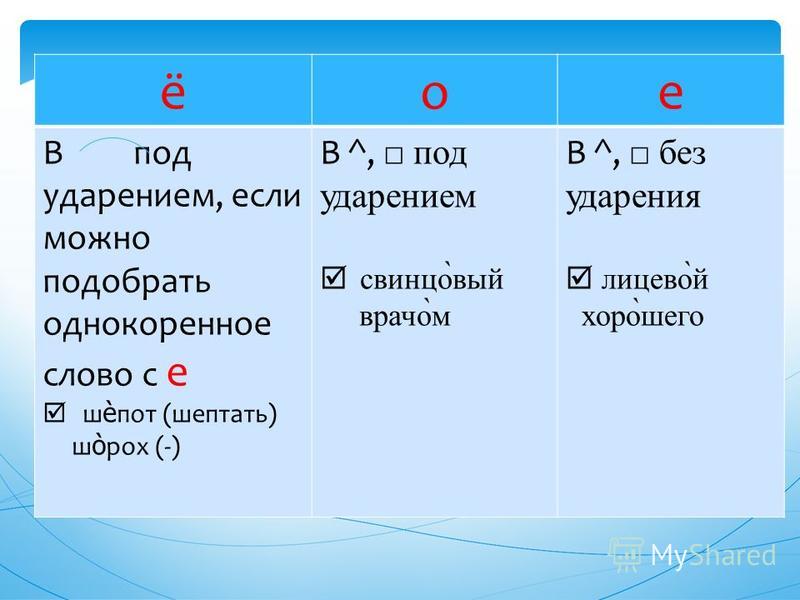 к. происходит замена буквы на её кодовое обозначение), а в других способах всё нормально. Ещё есть нюансы, когда в некоторых шрифтах отображение слова будет некорректным.
к. происходит замена буквы на её кодовое обозначение), а в других способах всё нормально. Ещё есть нюансы, когда в некоторых шрифтах отображение слова будет некорректным.
Так же можно настроить макросы или Автозамену для того, чтобы ставить знак ударения было проще и быстрее.
Довольно редко пользователи Ворда задумываются о том, как поставить ударение в ворде. Если документ не для себя, то желательно проставить знаки ударения и не полагаться на то, что человек поймёт, о чем идёт речь и без точек над словом. Чтобы не допустить неприятной ситуации сейчас всё разберём и покажем, какое сочетание клавиш спасет в нужный момент.
Ставим ударение тремя разными способами
Рассмотрим три легких способа, благодаря которым можно с лёгкостью поставить знак ударения на любой слог в редакторе Word. Обратите внимание, что данные советы актуальны для таких версий как: Word 2007, 2010, 2013, 2016, а также и для старенькой версии 2003 года.
Способ 1: Комбинация на клавиатуре
Самый лёгкий и быстро запоминающийся вариант для написания буквы с ударением – следующая комбинация клавиш – Alt+X.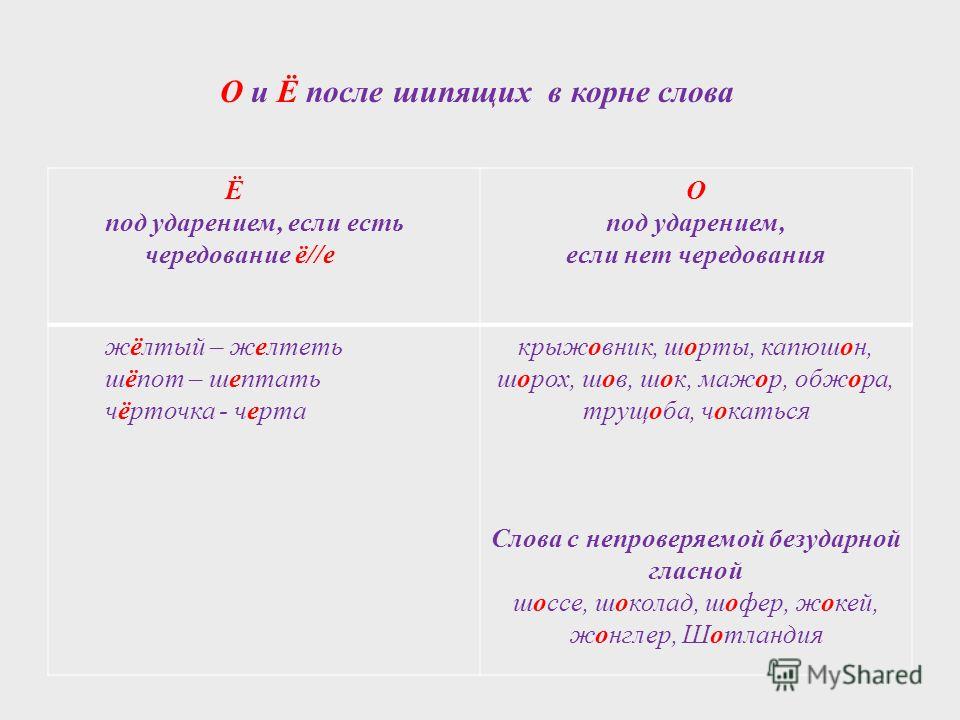
Важно! Обратите внимание на курсор, он должен находиться после буквы, на которую и будет делаться ударение. Следующим шагом нужно написать слитно такие цифры «301» и нажать заветную комбинацию кнопок Alt+X.
После нажима на Alt+X число «301» пропадет и появится знак ударения на нужной букве.
Оказывается, что написание буквы с ударением не так уж и сложно на самом деле. Числовой код «301» поставит ударение с наклоном вправо. Использование числового кода «300» позволит сделать ударение с наклоном влево. Прочие шаги делаются в том же порядке. Важно ставить курсор после буквы, на которую делается ударение, далее напечатать «300» и добавить нажатием главную комбинацию клавиш Alt+X. Всё получилось!
Главное правильно соблюдать последовательность всех действий. Тогда, кажущееся сложным, на первый взгляд, задание окажется пустяком.
Способ 2: Зажатая клавиша Alt
Во втором способе снова будем работать с клавишей Alt, но с небольшим нововведением. Вводим слово, но не полностью, останавливаемся печатать после написания ударной буквы (курсор мигает около ударной буквы). Далее зажимаем клавишу Alt и не отпуская её вводим число «769» с помощью дополнительной цифровой клавиатуры.
Вводим слово, но не полностью, останавливаемся печатать после написания ударной буквы (курсор мигает около ударной буквы). Далее зажимаем клавишу Alt и не отпуская её вводим число «769» с помощью дополнительной цифровой клавиатуры.
Сразу предупреждаем, тот ряд с цифрами на клавиатуре, что находится над буквами, не сработает в данном случае. Важно использовать именно клавиатуру цифровую, что находится правее всех буквенных клавиш (показано стрелкой на скриншоте выше). После того как ввели число «769», отпускаем Alt и наслаждаемся словом с правильным ударением.
Способ 3: как поставить точку над буквой при помощи кнопки «Символ».
Последний способ займёт немного больше времени, чем два выше перечисленные. Как и в предыдущих двух случаях, необходимо оставить курсор после буквы, на которую будет падать ударение. Далее нужно перейти во вкладку «Вставка».
Если версия текстового редактора 2003, тогда следуйте следующим указаниям. Нажмите на «Вставка» и в выпадающем меню выберите «Символ». Далее полностью повторяйте действия для более новых версий Word.
Далее полностью повторяйте действия для более новых версий Word.
Откроется полное окно со всевозможными знаками, выбираем набор символов «Объединённые диакр. знаки», после чего необходимо нажать на необходимый знак ударения (с наклоном либо вправо, либо влево) и завершающим действием нажимаем на кнопку «Вставить».
После первого использования любого знака, он появится в свободном доступе в выпадающем меню «Символ». Это позволит не совершать большое количество действий как ранее, а просто выбрать знак в уже выпадающем окне.
Обратите внимание, что любой знак имеет свой числовой код, который можно посмотреть в том же окне «Символ» и запомнить на всякий случай.
Для набора символов с акцентами, необходимых при наборе европейских языков, типографских кавычек, тире и других знаков, отсутствующих в обычной раскладке клавиатуры.
Однако как ставить ударения в русских словах — я до сегодняшнего дня не знал, пока не прочитал замечательную статью «Как ставить ударение » в блоге Словомания . Идея состоит в том, что в таблице символов уникода уже имеются специальные «дополняющие диакритические знаки», которые изменяют идущие перед ними или после них символы. В частности, символ U+0301 ставит нужный штрих над предыдущей буквой.
Идея состоит в том, что в таблице символов уникода уже имеются специальные «дополняющие диакритические знаки», которые изменяют идущие перед ними или после них символы. В частности, символ U+0301 ставит нужный штрих над предыдущей буквой.
С помощью этого символа можно легко ставить ударение над любой буквой, даже над «ы́» (и над согласными!:)). К сожалению не во всех шрифтах и программах этот символ выглядит правильно. В частности, в некрасивом поведении замечен шрифт Verdana. Зато программы, которые не умеют его обрабатывать — обычно просто его игнорируют. Это удобно.
В HTML набирать ударения просто. Достаточно набрать ́ после буквы, на которой должен стоять знак ударения. Пользователи Windows могут набирать ударение, нажимая клавишу Alt и набирая код символа на цифровом блоке клавиатуры…
А вот набирать ударение с помощью Compose-последовательностей оказалось непросто.
Дополнение 07.02.2008:
Позднее я нашёл гораздо более простой способ настраивать произвольные Compose-последовательности , рекомендую использовать именно его, а не то, что описано ниже.
В списке стандартных последовательностей дополняющего знака ударения нет.
Выход я нашёл такой:
- взял исходники дополнительных методов ввода для GTK+ ,
- в таблице Compose-последовательностей (файл src/imlatinplus.c) повесил дополняющее ударение на место знака апострофа, который я могу набрать с клавиатуры напрямую, без Compose:
RCS file: /cvsroot/gtk-im-extra/gtk-im-extra/src/imlatinplus.c,v
retrieving revision 1.9
diff -r1.9 imlatinplus.c
325c325
—
> GDK_Multi_key, GDK_apostrophe, GDK_space, 0, 0, 0x0301, /* COMBINING ACUTE ACCENT */ - собрал и установил Latin Plus с дополняющим ударением.
После этого в приложениях, использующих GTK+, можно выбирать метод ввода Latin Plus и набирать ударение, нажимая последовательно Compose, апостроф и пробел после символа, над которым нужно поставить знак ударения.
К сожалению, у такого подхода довольно жёсткое ограничение: работает только с приложениями, написанными на GTK+.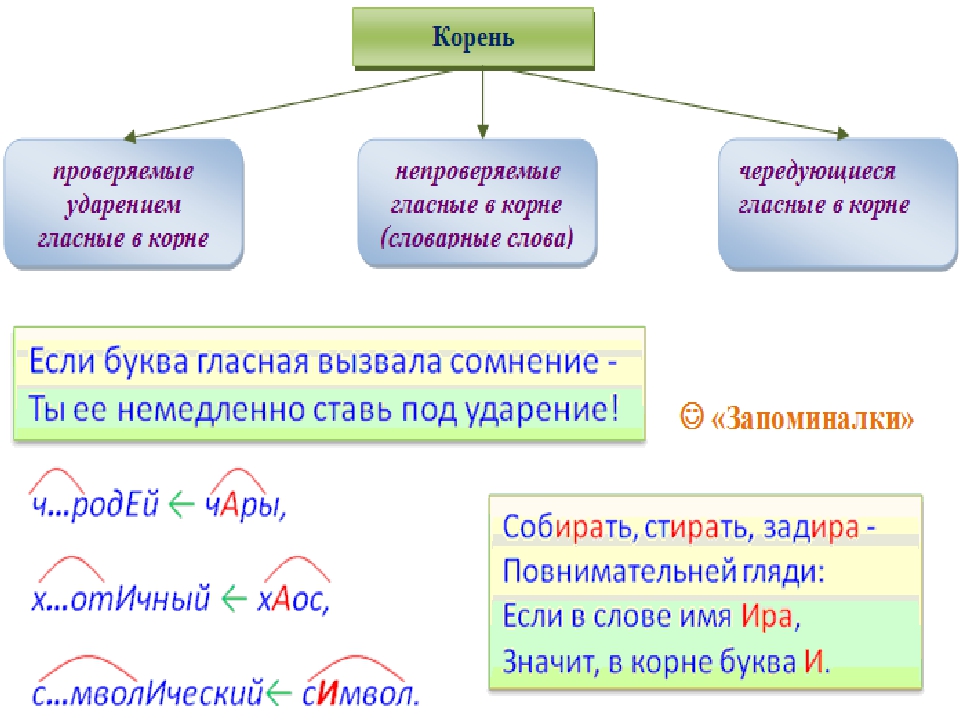
Да и со шрифтами ситуация далеко не радужная. Из установленных у меня шрифтов правильно ударение отображается в Arial, Arial Black, Arphica PL Kaiti, Bitstream Charter, Bitstream Vera Sans, Bitstream Vera Serif, Century Schoolbook L, Comic Sans MS, Courier 10 Pitch, DejaVu Sans, DejaVu Serif, Free Avant Garde, Free Bookman L, Free Courier, Free Helvetian, Free Helvetian Condensed, Free Paladin Roman, Free Sans Medium, Free Schoolbook Roman, Free Serif, Free Times Roman, Georgia, Impact, Nimbus Roman No9 L, Nimbus Sans L, Sans, Serif, Teams, Times New Roman (слишком высоко), Trebuchet MS, URW Bookman L (слишком слева), URW Gothic L, URW Palladio.
Неправильно: Andale Mono, Bitstream Vera Sans Mono, Courier New, DejaVu Sans Mono, Free Chancery Italic, Free Mono, Kochi Gothic, Kochi Mincho, Monospace, Nimbus Mono L, Sazanami Mincho, Terminus, Verdana.
Всё это относится, естественно, только к набору ударений средствами уникода. В LaTeX же ударения можно набирать как всегда:
Резюме.
Средствами уникода можно набирать ударения в словах, для этого после буквы, на которую падаёт ударение нужно поставить символ U+0301. В HTML он набирается так: ́ . Для прямого набора этого символа с клавиатуры требуются ухищрения. Способ работает не со всеми программами и не со всеми шрифтами. Пользователи LaTeX могут набирать ударение, не прибегая к уникоду, поставив \» перед нужной буквой.
P.S. В списке стандартных Compose-последовательностей отсутствую также такие нужные для набора русского текста знаки как многоточие («…», U+2026) и знак номера («№», U+2116). Похоже, имеет смысл или делать для себя отдельный метод ввода для русского (модифицировав Latin Plus, например), или просить разработчиков Xorg и GTK+ добавлять указанные символы в их обычные таблицы. Есть какие-нибудь другие идеи?
Постановка знака ударения в Word – не самая частая операция, которую приходится выполнять человеку, работающему над текстом с помощью этого распространённого текстового редактора. Обычно поставить знак ударения над буквой требуется, когда необходимо различить между собой два или несколько слов, которые одинаково пишутся, но при различном их произношении они имеют разные понятия по лексическому смыслу.
Ещё одним вариантом того, когда вам может понадобиться подобное знание, – если вы, например, являетесь преподавателем по русскому языку
, которому нужно наглядно и визуально объяснять правила, действующие в нашем языке, своим ученикам при помощи презентации.
Усвоение знаний о том, как сделать эту операцию с текстом, облегчается тем, что порядок действий по постановке знака ударения похож как в Word 2003, так и в Ворде 2007 и других, более поздних, версиях. Существуют два основных способа
, с помощью которых вы сможете легко и без особых проблем поставить ударение в интересующих вас словах. Рассмотрим подробнее каждый из них.
Сделать знак ударения с помощью комбинации клавиш
Этот способ вы, скорее всего, освоите легче, чем другой, который будет предложен ниже. Дело в том, что от вас не потребуется ничего другого, кроме как запомнить одну из комбинаций клавиш или, как их называют по-другому, комбинаций «горячих клавиш»
и применять полученное знание во время редактирования своих текстов. Также вы сэкономите благодаря этому способу весьма значительное количество времени, поскольку у вас не будет нужды кликать по меню и размышлять, какие пункты или символы выбрать в окнах программы. Итак, как же в Word ставится знак ударения при помощи комбинации клавиш? Для этого пройдите пошагово следующие действия:
Также вы сэкономите благодаря этому способу весьма значительное количество времени, поскольку у вас не будет нужды кликать по меню и размышлять, какие пункты или символы выбрать в окнах программы. Итак, как же в Word ставится знак ударения при помощи комбинации клавиш? Для этого пройдите пошагово следующие действия:
На этом наша последовательность шагов заканчивается. Как вы, наверное, могли убедиться, вы получили результат, к которому стремились. Если вам необходимо поставить ударение в больших объёмах текста в Word, то этот способ может стать для вас незаменимым, потому что он даёт колоссальную экономию ваших ресурсов и времени
и, кроме того, легко выучивается наизусть.
Сделать в Word ударение над буквой при помощи символов
Ворд 2007 года и более поздние версии
Этот способ постановки ударения несколько различается в зависимости от применяемой версии программы. Если у вас Word версии от 2007 года или позднее, то данная операция выполняется следующим образом:
Ранние версии Ворда
В Word более ранних версий порядок выполнения подобной операции немного отличается от современных версий этой программы и выглядит следующим образом:
Итак, мы рассмотрели два основных способа
, применяющихся в Ворде для того, чтобы поставить знак ударения над буквой, и надеемся, что благодаря им вы смогли получить интересующий вас результат.
Как поставить ударение над буквой в Ворде?
-
-
– Автор:
Игорь (Администратор)
В рамках данной заметки, я расскажу вам как поставить ударение над буквой в Ворде несколькими методами.
Многие люди уже привыкли, что в интернете в большинстве документов не встречается ударений над буквами (как и в обычной письменности). Однако, периодически все же такая необходимость возникает. К примеру, если это какое-то редкое слово, или же шутливая открыта, или нечто подобное.
В такой ситуации, даже у опытных пользователей может возникнуть вопрос: «а как это сделать-то?». Об этом и пойдет речь далее.
Примечание: Данные методы актуальны для Word 2003, 2007, 2010, 2013, 2016 и выше.
Ставим ударение над буквой в Ворде с помощью клавиши Alt
1. Напишите текст.
2. Установите курсор после той буквы, для которой требуется ударение.
3. Включите колодку с цифрами с помощью NumLock.
4. Зажмите кнопку «Alt», наберите «769» в колодке и отпустите клавишу Alt.
5. Вместо буквы появится такая же буква, но с ударением над ней.
Вставка ударения над буквой в Ворде с помощью комбинации Alt + X
1. Напишите текст.
2. Установите курсор после той буквы, для которой необходим символ ударения.
3. Наберите 301 (для обычной черточки ударения) или 300 (для обратной черточки ударения).
4. Нажмите комбинацию клавиш «Alt + X».
5. Вы увидите, как символ и набранные цифры заменятся буквой с ударением.
Как поставить ударение над буквой в Ворде с помощью стандартного инструмента
1. Напишите текст
2. Поставьте курсор после той буквы, для которой требуется ударение.
3. В Word 2003, раскройте в верхнем меню пункт «Вставка» и выберите пункт «Символ». В Word 2007, 2010, 2013, 2016 и выше, откройте вкладку «Вставка», нажмите на кнопку «Символ» и в появившемся контекстном меню выберите «Другие символы».
В Word 2007, 2010, 2013, 2016 и выше, откройте вкладку «Вставка», нажмите на кнопку «Символ» и в появившемся контекстном меню выберите «Другие символы».
4. Откроется окошко, где будет представлено много специальных символов.
5. Убедитесь, что находитесь во вкладке «Символы». В выдающем списке «Шрифт» выберите «(Обычный текст)», а в списке «Набор» выберите «Объединенные диакр. знаки».
6. В центральной части окна выберите необходимый вариант ударения, среди всех представленных символов. Чтобы проверить, что черточки нормальные, убедитесь, что в поле «Код знака» написано либо «0300», либо «0301».
7. Нажмите кнопку «Вставить».
8. Над буквой появится ударение.
Примечание: Кстати, для быстрой вставки символов из этой таблицы, вы можете использовать следующую хитрость. Выберите нужный знак, запомните его код, затем в любом месте текста наберите этот код и нажмите комбинацию клавиш «Alt + X» и вы увидите, что соответствующий символ появится вместо этого кода.
Если вы знаете еще методы, то смело делитесь ими в комментариях.
☕ Хотите выразить благодарность автору? Поделитесь с друзьями!
- Как сделать рамку в Ворде?
- Как сделать длинное тире в Ворде?
-
Как сделать рамку в Ворде?
Word, Excel, OpenOffice
-
Как включить линейку в Ворде?
Word, Excel, OpenOffice
-
Как удалить пустую страницу в Ворде?
Word, Excel, OpenOffice
-
Как сделать длинное тире в Ворде?
Word, Excel, OpenOffice
-
Как объединить ячейки в Excel?
Word, Excel, OpenOffice
-
Как сделать ссылку в Ворде?
Word, Excel, OpenOffice
Добавить комментарий / отзыв
faq — Ввод знака ударения и других интересных символов в Ubuntu
Этот ответ содержит обновленную информацию для Ubuntu 18.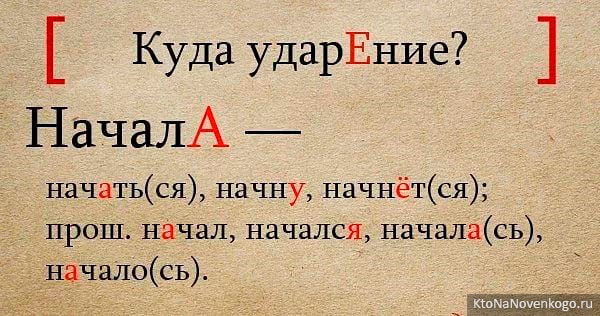 04 и упорядоченные инструкции (на случай. что мне придется делать это еще раз, и я опять все забуду).
04 и упорядоченные инструкции (на случай. что мне придется делать это еще раз, и я опять все забуду).
Определяем клавишу
Compose.
Прежде всего, нам надо проверить, определена ли клавиша Compose, и если да. то где.
Нажимаем на значок переключения языка, затем Показать раскладку клавиатуры.
Если клавиши Compose нету, то его можно установить с помощью пакета gnome tweaks. (См.)
(Раньше это делалось через Параметры → Клавиатура).
Устанавливаем:
sudo apt install gnome-tweaks
или
sudo apt install gnome-tweak-tool
Либо в Менеджер приложений Ubuntu устанавливаем Доп. настройки gnome (можно написать в поисковой строке gnome tweaks и он найдет).
- Запускаем.
- Открываем Клавиатура и мышь
- Нажимаем на кнопку Композиционная клавиша и выбираем, на какую клавишу ее назначить.

Ставим английскую раскладку и проверяем, что клавиша Compose работает. Например, Compose — — — должно напечатать длинное тире: —.
Создаем свои комбинации клавиш.
Свои комбинации определяются в файле ~/.XCompose.
Как сообщает нам man XCompose, мы можем включать в него другие файлы определений командой include.
В общем случае лучше всего включить системный файл своей локали:
include "%L"
Но в нашем случае /usr/share/X11/locale/ru_RU.UTF-8/Compose содержит только одну строчку
include "/usr/share/X11/locale/en_US.UTF-8/Compose"
Примечание.
Все это сделано плохо. Английский файл содержит определения для кириллических гласных с ударением, вроде
<Multi_key> <apostrophe> <Cyrillic_A> : "А́"
но пользоваться ими в русской раскладке невозможно, потому что клавиша <apostrophe> в русской раскладке превращается в <Cyrillic_e>, она же «э». (В Гугле сказали, что из более 50-ти кириллических языков апостроф существует только в украинском и белорусском.)
(В Гугле сказали, что из более 50-ти кириллических языков апостроф существует только в украинском и белорусском.)
Там также есть определение для печати символа «№» с помощью <Multi_key>, но в русской раскладке он и так есть.
Хорошо бы сделать минимальный /usr/share/X11/locale/ru_RU.UTF-8/Compose с ударениями над гласными и со всеми русскими кавычками и распространять его вместе с Ubuntu, но я не знаю, как.
Теперь давайте добавим в ~/.XCompose свои определения. Для этого нам нужно узнать названия клавиш в раскладке.
Запускаем команду xev | fgrep "keysym".
Открывается окошечко. Печатаем туда символы, а в терминале нам показывают их названия.
Например, мы хотим добавить в русскую раскладку квадратные скобки, чтоб было удобнее редактировать свои тексты на stackoverflow.
Нажимаем на клавишу [ в окошке xev.
В терминале, откуда был запущен xev, нам сообщают: keysym 0x5b, bracketleft. То есть эта клавиша называется bracketleft и заодно мы узнали ее юникод U005B.
То есть эта клавиша называется bracketleft и заодно мы узнали ее юникод U005B.
Выставляем русскую раскладку, печатаем то же самое. Теперь клавиша называется Cyrillic_ha.
Добавляем в ~/.XCompose строчку
<Multi_key> <Cyrillic_ha> : "[" U005B # левая квадратная скобка
Таким же образом добавляем
<Multi_key> <Cyrillic_hardsign> : "]" U005D # правая квадратная скобка
<Multi_key> <Cyrillic_IO> <exclam> : "`" U0027 # апостр́оф (на Multi_key+Ё+!)
Мы можем также скопировать готовый .XCompose, например, отсюда или отсюда.
Они содержат гигантское количество определений комбинаций клавиш.
После изменения .XCompose перезапустите сеанс, чтобы увидеть результаты. Добавлять в ~/.profile строку export GTK_IM_MODULE="xim" больше не нужно.
Еще полезность:
В man Compose написано, что вместо файла ~/. можно использовать любой другой файл, и сообщить о нем системе с помощью переменной  XCompose
XCompose$XCOMPOSEFILE. Как это может пригодиться? Например, у одного пользователя есть классный ~/.XCompose. Другой пользователь может использовать его, если вставит в свой ~/.profile строку
export XCOMPOSEFILE="$HOME/../<another_user>/.XCompose"
Так у вас есть только одна копия .XCompose, которую используют несколько пользователей.
И про сдвиг ударения. Оказывается, в нем виноват шрифт Verdana, см. Хабр.
Напряжение и деформация
Обозначения и единицы
В таблице ниже указаны символы и единицы измерения, используемые при расчете напряжения и деформации.
Описание | Символ | Имя | Единицы |
Прямое напряжение | σ | Sigma | Н / м² и Н / мм² |
Прямая деформация | ε | Эпсилон | Нет |
Напряжение сдвига | τ | Тау | Н / м² и Н / мм² |
Модуль упругости Юнга | E | Н / м² и Н / мм² |
Примечание: 1 Н / мм² = 10⁶Н / м² = 1 МН / м²
И 1 кН / мм² = 1 ГН / м²
Альтернативой напряжению является паскаль (па), равный 1 Н / м².
Можно выделить два эффекта, когда сила действует на твердый материал, который остается неподвижным.
Материал будет: —
- Приложите внутреннюю силу сопротивления, известную как состояние напряжения;
- Испытайте размерные изменения
Такое поведение типично для нагруженных инженерных компонентов, но изменения размеров обычно небольшие, обычно не видны невооруженным глазом.
Прямые силы
Один конец стержня может подвергаться давлению или растяжению.Теперь, если стержень остается неподвижным, тяга на одном конце должна приводить к равному и противоположному натяжению на другом конце, и говорят, что стержень находится в напряжении. Точно так же толчок на одном конце сопровождается толчком на другом конце, и штанга сжимается.
Силы, вызывающие растяжение или сжатие, называются прямыми силами.
Кроме того, прямые силы называются либо растягивающими (растяжение), либо сжимающими (толкающими).
Силы растяжения заставляют стержень растягиваться, а силы сжатия заставляют стержень сокращаться.
Рис 1
Рис. 1 Показывает стержень, на который действует сила растяжения с обоих концов, заставляющая стержень растягиваться.
F = приложенная сила
A = Площадь поперечного сечения стержня
L = Исходная длина стержня
x = изменение длины под действием приложенной силы, F
диакритических знаков — SpellShakti
Часто задаваемый вопрос от любого начинающего правописателя: «Как узнать правильное произношение слова?» В словаре Merriam-Webster есть система символов произношения (также называемых диакритическими знаками или диакритическими знаками), которые подскажут вам, как произносится слово.В любой словарной статье символы произношения будут располагаться сразу после написания слова.
(Вы можете найти полный список всех символов произношения Merriam-Webster на http://unabridged. merriam-webster.com/info/pronsymbols.html).
merriam-webster.com/info/pronsymbols.html).
Изучение всех этих символов может оказаться сложной задачей для начинающих писать. В этом посте мы разберем этот список символов произношения, чтобы вы стали мастером чтения диакритических знаков!
Schwa (произносится / shwä /): ə
Одним из наиболее распространенных диакритических знаков является шва, которая выглядит как перевернутая буква е (ə).Это нейтральный гласный звук, произносится как «э-э», например, b , , , , около и с, и c o , llect. Часто этот звук труднее всего разобрать, потому что он может быть написан с любой гласной: a, e, i, o, u или даже y.
Короткие гласные звуки: a, e, i, o и u
Если есть простая гласная без каких-либо знаков, она произносится коротким звуком.
Короткие гласные звуки:
a- «aa» звук, как в h a d или c a p
e- звук «а» как в s e t или h ea d
i- «ih» звук как в m i tten или s i p
Макрон (произносится / ма-krän /): ā, ē, ī, ō
Макрон — это прямая линия ( — ), которая помещается над гласной. Этот символ дает гласной долгий звук.
Этот символ дает гласной долгий звук.
Долгие гласные звуки:
ā- «ау» звук как в d ау
ē- звук «ее», как в b ea d
ī — «ii» звук как в s и te
ō- звук «ой» как в sn ow
Diaeresis (также пишется dieresis, произносится / dīˈerəsəs /): ä и ü
Диэрезис — это две точки ( .. ), которые ставятся над гласной. Диэрезис используется, когда гласные «а» или «у» произносятся так, как будто они «растянуты».
ä- звук «ах» как в b o тер или c o t
ü- «oo» звук как в m oo se или r u le или sh oe
На немецком языке эти две точки также можно назвать умляутом. Умляут используется, когда немецкая гласная произносится как смесь двух гласных звуков. Одним из примеров является слово kummel, которое произносится / kiməi /. Обратите внимание на то, как буква «u» в куммеле произносится как короткое «i», так работает умляут.
Обратите внимание на то, как буква «u» в куммеле произносится как короткое «i», так работает умляут.
Обозначения напряжений: ‘и,
Знаки ударения говорят вам, в каком слоге слова больше всего ударения или ударения.Если слог подчеркнут, это означает, что вы прикладываете дополнительную силу или давление, произнося этот слог. Ударные слоги произносятся немного громче и длиннее, чем безударные слоги.
Диакритический знак (‘) указывает на основное ударение. Это означает, что вы делаете наибольшее ударение или ударение на слоге, который идет сразу после этого знака.
Диакритический знак (,) указывает на вторичное ударение. Это означает, что в слоге после этого звука тоже есть ударение, но оно не такое сильное, как основное ударение.
Ударение на слове может иметь решающее значение в его значении. Например, слово «настоящее» может иметь два разных значения в зависимости от того, где вы делаете ударение.
Дополнительные символы:
ŋ- звук «нг» как в si нг
автозвук как в или т
ȯi- «ой» звук как в b oy
А теперь давайте проведем мини-тест! Прочтите произношение и попытайтесь угадать, что это за слово.
jəˈra | f
də-ˈmä-krə-sē
наш-нəл
Научившись читать символы произношения, вы научитесь правильно произносить каждое слово в словаре, что поможет вам в написании пчел. Имея некоторый опыт, вы сможете так быстро читать эти символы произношения, что они станут похожи на второй язык, и вы сможете быстрее практиковать слова.
Пожалуйста, присылайте свои вопросы по адресу [email protected].
Введение в слоговое ударение — Pronuncian: произношение в американском английском
Ударные, безударные и вторично-ударные слоги
Разговорный английский следует свободному ритмическому шаблону мягких ударов.Ударные слоги составляют основу этого ритма. Безударные слоги и слоги с вторичным ударением являются необходимыми частями, заполняющими пространство между ударными слогами в разговорной речи.
Обозначение словаря с ударением по слогам / ˈ /
Когда в слове более одного слога, одному слогу в этом слове уделяется больше внимания, чем любому из других слогов.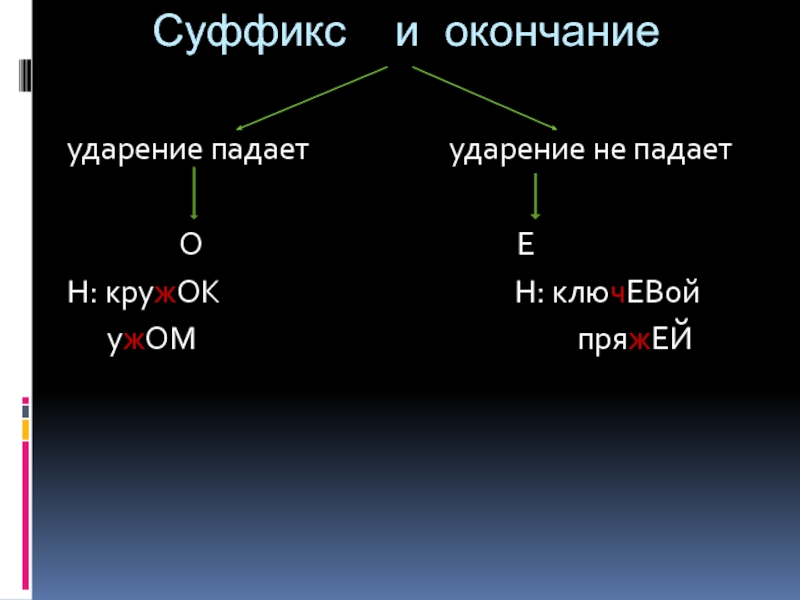 Этот слог считается ударным слогом. Гласный звук ударного слога подчеркивается тем, что он произносится дольше, громче и часто с большей высотой звука, чем окружающие слоги.Гласные звуки ударных слогов с большей вероятностью будут фонетическими (произносятся так, как следует из написания).
Этот слог считается ударным слогом. Гласный звук ударного слога подчеркивается тем, что он произносится дольше, громче и часто с большей высотой звука, чем окружающие слоги.Гласные звуки ударных слогов с большей вероятностью будут фонетическими (произносятся так, как следует из написания).
Символ / ˈ / используется для обозначения ударного слога многосложного слова.
Безударные слоги и обозначение шва / ə /
В многосложном слове безударный слог часто располагается рядом с ударным слогом. Часто этот гласный звук не фонетический (не произносится так, как пишется), а вместо этого произносится с быстрым нейтральным гласным звуком, называемым шва.Поскольку слово schwa является функцией ударения на слоге, а не орфографии, слово schwa может иметь практически любое написание.
В словарной транскрипции гласный звук schwa представлен перевернутым e : / ə / .
Словарная запись со вторичным ударением по слогам / ˌ /
Слоги с вторичным ударением чаще всего встречаются на два удара от основного ударения. Им уделяется больше внимания, чем безударным слогам, но не так много, как ударным слогам. Слоги с вторичным ударением чаще произносятся фонетически, чем безударные слоги.
Им уделяется больше внимания, чем безударным слогам, но не так много, как ударным слогам. Слоги с вторичным ударением чаще произносятся фонетически, чем безударные слоги.
Символ / ˌ / используется для обозначения вторично-ударных слогов многосложного слова.
Изображение слогового ударения точками: ● • 🌑
Наряду с символами ударных и вторично-ударных слогов точки используются для обозначения ритма устных английских ударных моделей. Большая точка представляет ударный слог, средняя точка представляет вторично подчеркнутый слог, а маленькая точка представляет собой безударный слог.
comˈpete
• 🌑
Как использовать акценты и диакритические знаки
Диакритические знаки — это знаки, помещаемые над или под (или иногда рядом) буквой в слове для обозначения конкретного произношения — в отношении акцента, тона или ударения — а также значения, особенно когда омограф существует без отмеченной буквы или буквы.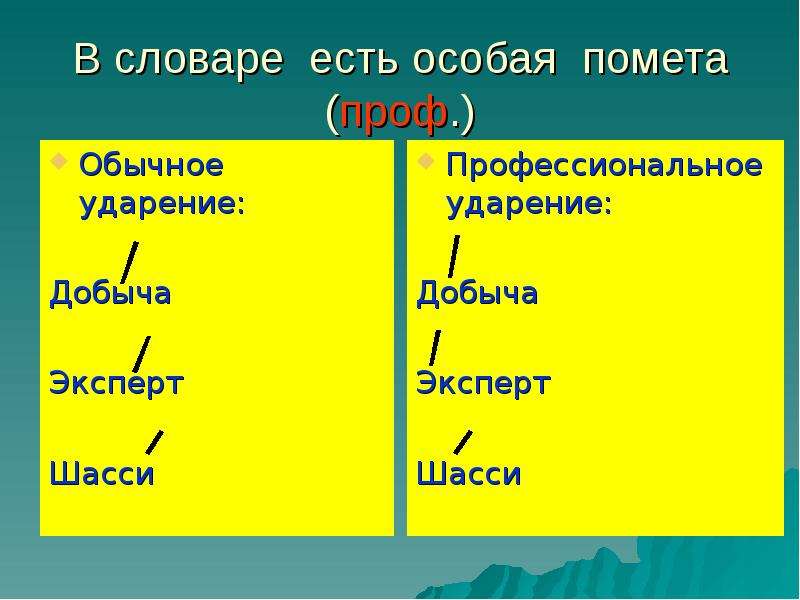 Например, pâte относится к глине, тогда как pâte относится к голове, а резюме или резюме используется для истории работы по сравнению с резюме , что означает «начать заново».
Например, pâte относится к глине, тогда как pâte относится к голове, а резюме или резюме используется для истории работы по сравнению с резюме , что означает «начать заново».
Диакритические знаки принимают такие формы, как прямая или извилистая линия, точка или пара точек, и они являются неотъемлемой частью орфографии во многих иностранных языках. В английском языке слова с диакритическими знаками заимствованы из других языков, а знаки не являются естественной частью самого английского языка.Однако лексикографы использовали диакритические знаки для обозначения английского произношения и, конечно же, для обозначения этимологии слов. Хотя английские заимствования входят в язык с их маркировкой, они часто удаляются из многих вариантов написания через англицизацию. Возьмем, к примеру, французский наивный , который на английском обычно пишется как наивный .
Слово с диакритическим знаком является производным от греческого diakritikos , означающего «разделяющий» или «способный различать», которое основано на префиксе dia- , означающем «через» или «поперек», и глаголе кринеин , «отделить. «Это слово впервые было использовано как прилагательное в английском языке 17-го века со значением« служащий для различения »(как в« диакритических факторах в демографии »). Только в 19 веке оно стало использоваться в качестве названия для фонологический диакритический знак (наиболее распространенное написание прилагательного — «-al»).
«Это слово впервые было использовано как прилагательное в английском языке 17-го века со значением« служащий для различения »(как в« диакритических факторах в демографии »). Только в 19 веке оно стало использоваться в качестве названия для фонологический диакритический знак (наиболее распространенное написание прилагательного — «-al»).
Диакритические знаки важны для правильного произношения многих иностранных слов, которые перекочевали в английский язык. Как издатель справочников по английскому языку, мы считаем важным дать учебник по наиболее распространенным диакритическим знакам, с которыми вы столкнетесь в своем стремлении к знаниям через чтение.Итак, без лишних слов, приступим.
В чем разница между Schwa (/ ə /) и Wedge (/ ʌ /)?
Уилл Стайлер
Ассистент преподавателя — Калифорнийский университет в Сан-Диего
Сегодня я хотел бы обсудить вопрос, который беспокоит многих людей, когда они впервые учатся использовать Международный фонетический алфавит (IPA): В чем разница между Schwa (/ ə /) и Wedge / Carat / Caret ( / ʌ /), и как узнать, какие из них есть в транскрипции?
Основная идея IPA состоит в том, что с каждым звуком, используемым в языке контрастно, должен быть ассоциирован один символ. Это имеет смысл и верно до тех пор, пока мы не натолкнемся на учебник по фонетике, в котором есть что-то вроде следующего описания различных английских гласных:
Это имеет смысл и верно до тех пор, пока мы не натолкнемся на учебник по фонетике, в котором есть что-то вроде следующего описания различных английских гласных:
/ ʌ /: используется в таких словах, как «вырезать», «шавка», «масло», «монахиня» или «удача».
/ ə /: используется в таких словах, как «sof a », «phot o graph». »Или« a dore »
Для каждой второй гласной английского языка мы выбираем соответствующий символ в зависимости от того, как эта гласная звучит. Гласная в слове «look» очень похожа на гласную в слове «put» (/ pʊt /), поэтому она тоже должна быть / ʊ /.Гласная в слове «свободный» звучит так же четко, как гласная в слове «я» (/ ми /), это гласная / я /. Но что делать с гласной в «trust», которая звучит как «uh» в «cut» (/ ʌ /) и , заключительное «uh» в «sof a » (/ ə /) ?
Самый первый шаг — перестать пытаться услышать разницу между / ə / и / ʌ /. С точки зрения акустики, для носителей общего американского английского нет никакой разницы между ними, и попытка послушать один из них принесет только боль.
С точки зрения акустики, для носителей общего американского английского нет никакой разницы между ними, и попытка послушать один из них принесет только боль.
Фактически, / ə / — это гласная, в отличие от других в английском списке гласных. Он не описан (и не отличается от / ʌ /) фонетически , на основании его звука или производства, но вместо этого / ə / является фонологическим зверем , возникающим из звуковой структуры слова, типа речи и желание говорящего свести к минимуму время, затрачиваемое на неважные звуки.
Кризисы вокальной идентичности
Чтобы проверить эту идею, давайте проведем небольшой эксперимент: произнесите слово «фотография» как можно медленнее и осторожнее, обращая внимание на среднюю гласную (перед «графиком»).
Некоторые из вас, вероятно, все еще произносили среднюю гласную как «э-э» (/ ə /, что дает вам / ˈfoʊtəgɹæf / или / ˈfoʊɾəgɹæf /), даже когда говорите очень медленно и осторожно. Однако держу пари, что многие из вас вытащили среднюю гласную и произнесли «foe-toe-graph» (/ ˈfoʊtoʊgɹæf /), хотя в реальной речи вы вряд ли скажете это таким образом. В любом случае, вы, вероятно, не очень уверены в том, что это за средний гласный и как он произносится. Гласный здесь, о котором идет речь, — это шва (/ ˈfoʊɾəg /f /).
В любом случае, вы, вероятно, не очень уверены в том, что это за средний гласный и как он произносится. Гласный здесь, о котором идет речь, — это шва (/ ˈfoʊɾəg /f /).
Теперь аналогичный эксперимент: произнесите слово «колебаться» как можно медленнее и осторожнее, обращая внимание на первую гласную (перед «туате»).
Здесь, если вы носитель английского языка, маловероятно, что вы сказали что-либо, кроме «fluck-chu-ate» (/ ˈflʌktʃueɪt /), первой гласной, соответствующей таковой в «duck». На ум не приходит никакого «другого» произношения, и там, где вы, возможно, остановились на секунду с «фотографией», чтобы обдумать среднюю гласную, вам, вероятно, здесь не о чем было беспокоиться.Первая гласная «э-э» в слове «колебаться» — отличный пример клина (/ ʌ /).
Так или иначе, идентичность этой первой гласной в «флуктуации» не вызывает сомнений, но «правильный» гласный в середине слова «фотография» более открыт для интерпретации, даже если в связанной речи они могут звучать одинаково.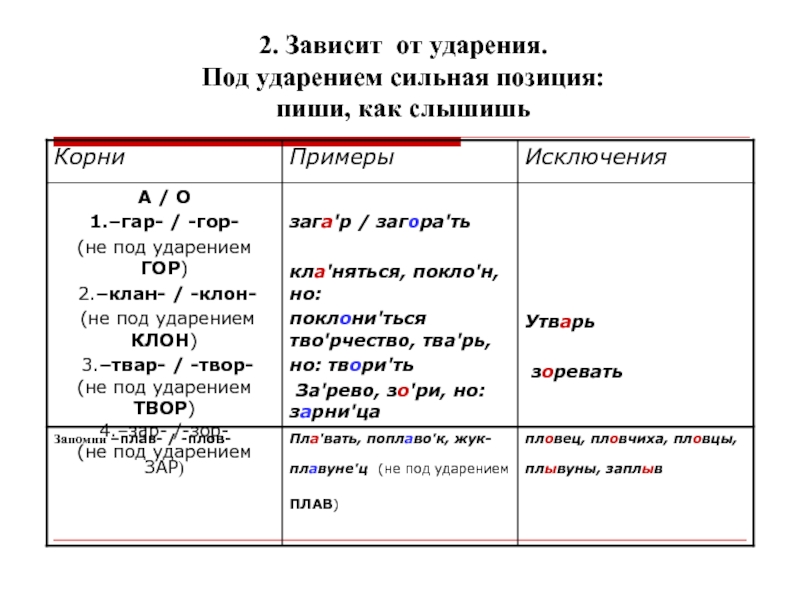 Эта двусмысленность, одна гласная, которая, кажется, может иметь две разные идентичности, вот почему нам нужна шва.
Эта двусмысленность, одна гласная, которая, кажется, может иметь две разные идентичности, вот почему нам нужна шва.
Сокращение гласных 101
Разница между / ə / и / ʌ / на фундаментальном уровне состоит в том, что / ə / — это сокращенная гласная, а / ʌ / — полная гласная.Сокращение гласных — это явление, которое происходит во всем мире по разным правилам для каждого языка, но основная идея заключается в том, что нам просто не нужно полностью формулировать то, что не подчеркнуто в слове, поэтому мы делаем что-то там, что требует меньше усилий. Другими словами, если у нас есть выбор между полностью артикуляцией неважной гласной и просто произведением чего-то, что требует относительно небольшого артикуляционного таргетинга, но выполняет свою работу, мы пойдем по легкому пути, и этот простой способ — / ə /.
Нас не особо заботит, как звучит каждый / ə /, поэтому мы просто делаем что-то неопределенно в центре рта, иногда немного выше, иногда немного ниже. Шва — это гласная, которую мы производим только для того, чтобы произвести гласную, гласную, которую мы производим, чтобы мы могли перейти к части слова, которая более важна для установления и передачи идентичности слова. Мы делаем / ə /, потому что у нас есть дела поважнее, чем произносить среднюю гласную в слове «фотография».
Мы делаем / ə /, потому что у нас есть дела поважнее, чем произносить среднюю гласную в слове «фотография».
Сравните это с / ʌ /.В таких словах, как «вырезать», «монахиня», «функциональный» или «разбрызгивать», гласные «э-э» представляют собой полные гласные, живущие в ударных слогах, и их идентичность является неотъемлемой частью самого слова. Быстрая речь, медленная речь, на самом деле медленная речь, эта гласная по-прежнему просто «э-э». В общем американском английском просто невозможно произнести слово «cut» без / ʌ / (при этом оно все еще будет узнаваемым слушателем как «cut»).
/ ʌ / абсолютно необходим для идентичности слова, тогда как / ə / является поверхностным результатом фонологического явления, которое сокращает некоторые гласные в безударных слогах.В этом и заключается фундаментальная разница между этими двумя звуками. Дело не в звуке, а в его происхождении.
Дифференциация / ə / vs. / ʌ / в транскрипции
Мы уже установили, что эти два звука звучат одинаково. Но есть вероятность, что если вы нашли этот пост в Google, вы выполняете транскрипцию слова на IPA, вы слышали гласную, которая звучит как «э-э», и пытаетесь выяснить, является ли это шва или клин. Вот как:
Но есть вероятность, что если вы нашли этот пост в Google, вы выполняете транскрипцию слова на IPA, вы слышали гласную, которая звучит как «э-э», и пытаетесь выяснить, является ли это шва или клин. Вот как:
Во-первых, вы должны найти ударение в слове.Ударный слог в слове — это слог, который наиболее подчеркнут и наименее сокращен. Подумайте о предложении «музыкант хочет записать пластинку». В акте записи (re-CORD) ударение делается на втором слоге, тогда как в «REcord» (физический предмет) ударение делается на первом слоге. Здесь основное различие — ударение, а гласные в безударном слоге каждого сокращены.
В каждом слове есть по крайней мере одно основное ударение (которое мы отмечаем в IPA с помощью / ˈ /), и найти его относительно легко, как только вы усвоите его.Мы знаем, что каждое слово имеет ударный слог, поэтому для односложного слова (слова, состоящего только из одного слога) мы знаем, что ударение должно быть только на единственном слоге. Для многосложных слов у вас есть больше возможностей. Один из простых способов найти ударение в многосложном (содержащем более одного слога) слове — это попробовать все возможные варианты ударения. Возьмем слово «красное дерево» (/ məhɑgəni /). Во-первых, сделайте ударение на первом слоге, действительно подчеркнув его: « MA hogany». Затем попробуйте второй: «ma HOG any», затем «mahog A ny» и, наконец, «mahoga NY ».Только ударение на втором слоге (/ məˈhɑgəni /) звучит приемлемо, все остальное звучит странно или как-то «неправильно», поэтому мы знаем, что основное ударение находится на втором слоге.
Один из простых способов найти ударение в многосложном (содержащем более одного слога) слове — это попробовать все возможные варианты ударения. Возьмем слово «красное дерево» (/ məhɑgəni /). Во-первых, сделайте ударение на первом слоге, действительно подчеркнув его: « MA hogany». Затем попробуйте второй: «ma HOG any», затем «mahog A ny» и, наконец, «mahoga NY ».Только ударение на втором слоге (/ məˈhɑgəni /) звучит приемлемо, все остальное звучит странно или как-то «неправильно», поэтому мы знаем, что основное ударение находится на втором слоге.
Как только вы выяснили, в чем заключается ударение, легко определить, является ли гласный / ə / или / ʌ /.
В английском языке сокращение гласных происходит только в безударных слогах. Итак, если звук «ээ» встречается в ударном слоге, это не может быть сокращенная гласная, поэтому это / ʌ /. Если ваш звук «ээ» находится в безударном слоге, скорее всего, это результат редукции гласных, поэтому это / ə /.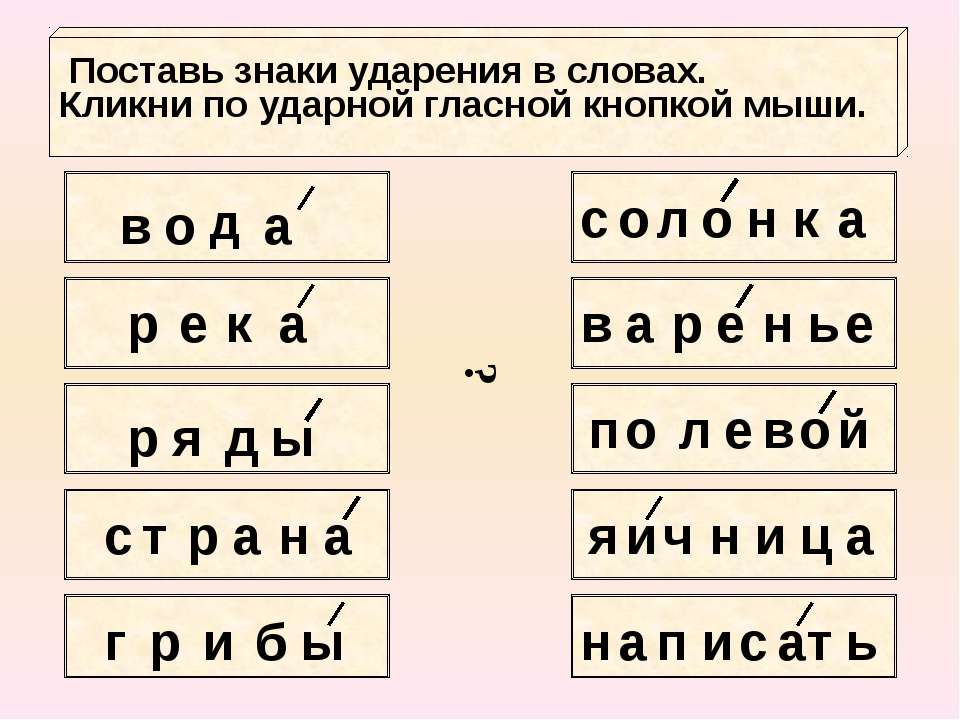
Дело закрыто.
Снижение уровня предложения
До сих пор мы говорили об этом на уровне слов, но если вы обратите внимание на связную речь, вы заметите, что многие гласные (а иногда и целые слова) сокращаются до schwa, даже если они просто один слог. Эти слова, как правило, представляют собой грамматические слова, а не слова содержания, такие как «the», «a», «of» и «to». Эти слова (и некоторые другие) сокращаются, потому что их очень легко предсказать, и, честно говоря, мы не хотим тратить время на их полное выражение.
Например, во фразе «Я хочу пойти в парк» нам не нужно полностью артикулировать ни «к», ни «то», мы просто хотим получить что-то, что позволит слушателям узнать, что эти слова там. Так что вместо полной версии:
/ aɪ wɑnt tu goʊ tu ði pɑɹk /
Сокращаем грамматические слова с помощью schwas:
/ aɪ wɑn ə goʊ t ə ðə pɑɹk /
Эти сокращенные грамматические слова могут немного сбить с толку людей, которые думают о вышеупомянутой идее «подчеркнутый / безударный». Они состоят из односложных слов, поэтому ударение делается на единственном слоге. Однако по сравнению с остальными гласными в предложении, гласные «э-э» в них определенно сокращены, и, таким образом, они определенно / ə /.
Они состоят из односложных слов, поэтому ударение делается на единственном слоге. Однако по сравнению с остальными гласными в предложении, гласные «э-э» в них определенно сокращены, и, таким образом, они определенно / ə /.
/ ɜ˞ / и / ə˞ /: столь же напряженное различие
В общем американском английском есть две гласные ротического типа, / ɜ˞ / и / ə˞ / («правый крючок, перевернутый эпсилон» и «швар»). / ɜ˞ / встречается в таких словах, как «слово» (/ wɜ˞d /), «береза» (/ bɜ˞tʃ /), «белка» (/ skwɜ˞l̩ /) или «торговец» (/ ˈmɜ˞ tʃn̩t /), тогда как / ə˞ / встречается в таких словах, как «масло» (/ ˈbʌɾə˞ /), «позже» (/ leɪɾə˞ /) или «разброс» (/ skæɾə˞ /).Обе эти гласные звучат как «эр», и опять же, как / ə / и / ʌ /, их нельзя различить по звуку.
Прекрасная особенность различия / ɜ˞ / vs. / ə˞ / заключается в том, что оно в точности совпадает с различием / ə / vs. / ʌ /. В ударных слогах гласная «эр» будет / ɜ˞ /, тогда как в безударных слогах вы получите / ə˞ /. Научившись отличать / ə / от / ʌ /, вы также научились различать их ротические аналоги, / ɜ˞ / и / ə˞ /. Замечательно!
Научившись отличать / ə / от / ʌ /, вы также научились различать их ротические аналоги, / ɜ˞ / и / ə˞ /. Замечательно!
Заключение
Конечно, этот пост в первую очередь обсуждает общий американский английский.Хотя шва во всем мире, как правило, представляет собой безударную и сокращенную гласную, правила сокращения гласной различаются в разных языках (и диалектах!), А в других языках существуют разные установленные соглашения о транскрипции, где некоторые из вышеперечисленных могут не применяться. Я просто подумал, что эта информация может быть полезна для многих англоговорящих людей, которые только знакомятся с IPA и пытаются понять, почему они не слышат этого контраста.
В конце концов, моя цель как лингвистического мистика — указать не только на лингвистические факты, но и на стоящий за ними более высокий философский смысл.Для этого я оставлю вас с моим любимым интернет-мемом, Linguist Llama, у которого есть несколько очень важных мудрых слов:
Напряжение и деформация — Цилиндрический стержень с площадью поперечного сечения
Прямое напряжение и деформация
На Фиг. 1 (a) показан цилиндрический стержень с площадью поперечного сечения A, при растяжении , тогда как на Фиг.1 (b) показан тот же стержень при сжатии . Приложенные силы F находятся на одной линии и перпендикулярны (перпендикулярны) площади поперечного сечения стержня.Следовательно, считается, что стержень подвергается прямому напряжению . Прямое напряжение обозначается символом σ (греческая буква сигма).
1 (a) показан цилиндрический стержень с площадью поперечного сечения A, при растяжении , тогда как на Фиг.1 (b) показан тот же стержень при сжатии . Приложенные силы F находятся на одной линии и перпендикулярны (перпендикулярны) площади поперечного сечения стержня.Следовательно, считается, что стержень подвергается прямому напряжению . Прямое напряжение обозначается символом σ (греческая буква сигма).
Прямое напряжение σ = приложенная сила F / площадь поперечного сечения A
Рис.1: Прямое напряжение
Напряжение сдвига
На рис. 2 показано клепаное соединение. Поскольку приложенные силы Q составляют смещение (не на одной линии), говорят, что заклепка подвергается действию напряжения сдвига , которое обозначается символом τ (греческая буква тау).
Напряжение сдвига τ = усилие сдвига Q / площадь при сдвиге A
Прямое напряжение и напряжение сдвига обычно имеют достаточную величину для измерения в МН / м 2
Рис. 2. Сдвиговое (косвенное) напряжение
2. Сдвиговое (косвенное) напряжение
Прямая деформация
Силы, действующие на тело и вызывающие прямое напряжение, также вызывают изменение размеров этого тела. Например, растягивающая нагрузка будет вызывать растягивающее напряжение, а также заставлять тело растягиваться, как показано на рис.3 (а). Точно так же сжимающая нагрузка заставляет тело укорачиваться, как показано на рис. 3 (b). Прямая деформация обозначается символом ε (греческая буква эпсилон).
Прямая деформация ε = изменение длины xl исходная длина l
Поскольку и изменение длины, и исходная длина измеряются в одних и тех же единицах, деформация является отношением и не имеет единиц.
Рис 3.Прямой штамм
Деформация сдвига
Деформация сдвига показана на рис. 4. Приложенные силы Q смещены и вызывают деформацию материала. Деформации сдвига обозначены символом γ (греческая буква гамма).
Деформации сдвига обозначены символом γ (греческая буква гамма).
Деформация сдвига γ = деформация x / исходный размер л
Опять же, это соотношение, поэтому единиц нет.
Модуль упругости (закон Гука)
Закон Гука гласит, что в пределах диапазона упругости для любого данного материала деформация пропорциональна приложенной силе, создающей его.Когда этот закон применяется к пружине:
Жесткость пружины = прямое напряжение σ / прямое напряжение ε
Модуль упругости E может быть получен из закона Гука. Напряжение прямо пропорционально деформации, в то время как материал подвергается нагрузке в пределах своего диапазона упругости, таким образом:
Напряжение ∝ деформация
Рис. 4. Непрямая деформация сдвига
Следовательно:
Напряжение = деформация * константа
Следовательно:
Напряжение / деформация = постоянная
Эта постоянная (обозначение E ) называется модулем упругости (или модулем Юнга) и измеряется в GN / м 2 .
E = напряжение σ / напряжение ε
Модуль жесткости
Модуль жесткости G относится к деформации сдвига и напряжения сдвига таким образом, что:
Модуль жесткости G = напряжение сдвига τ / деформация сдвига γ
Модуль жесткости также измеряется в ГН / м 2 . В таблице приведены модули жесткости и упругости для некоторых типичных материалов.
| Модуль упругости и модуль жесткости для некоторых типичных материалов. | ||
| Материал | Модуль упругости (E) GN / м 2 | Модуль жесткости (G) GN / м 2 |
| Алюминий | 70 | 26 |
| Латунь (70/30) | 101 | 37 |
| Кадмий | 59 | 19 |
| Хром | 279 | 115 |
| Медь | 130 | 48 |
| Чугун (литье) | 152 | 60 |
| Свинец | 16 | 6 |
| Сталь (мягкая) | 212 | 82 |
| Олово | 50 | 18 |
| Титан | 116 | 44 |
| Вольфрам | 411 | 161 |
| цинк | 108 | 43 |
Торсионное напряжение
Со ссылкой на рис. 5 видно, что при действии на вал круглого сечения крутящего момента (крутящего момента) T :
5 видно, что при действии на вал круглого сечения крутящего момента (крутящего момента) T :
- Все секции вала остаются круглыми и неизменным диаметром.
- Плоские поперечные сечения остаются плоскими (только круглыми), если угол скручивания небольшой.
Рис. 5: Напряжение и деформация кручения
Для изолированного цилиндрического элемента вала торцевые поверхности остаются плоскими, и любой прямоугольный элемент поверхности abcd будет находиться в состоянии чистого сдвига.Напряжения сдвига вдоль ad и bc будут вызывать дополнительные напряжения сдвига вдоль ab и cd. Продольное скручивание вала происходит так, что отрезки ab и cd срезаются на угол φ относительно линии AB.
Для чистого сдвига и малых углов скручивания угол φ представляет деформацию сдвига , а τ — напряжение сдвига на поверхности вала. Начиная с:
Модуль жесткости G = напряжение сдвига / деформация сдвига
и:
Arc BB 1 = l φ при малом φ
и:
Дуга BB 1 = rθ
где:
r = радиус вала
θ = угол закрутки по всей длине l вала.
Следовательно:
l φ = дуга BB 1 = rθ
φ = rθ / л
Подставляя φ в уравнение (1):
G = τ / ( rθ / l ) или τ / r = Gθ / l
Примечание :
Поскольку G и l постоянны для любого данного вала, а _ постоянны для всех радиусов в любом конкретном поперечном сечении, то:
τ / r = постоянная
Таким образом, напряжение сдвига в любой точке данного поперечного сечения пропорционально радиусу, и напряжение увеличивается равномерно от нуля в центре вала до максимума на внешнем радиусе.По этой причине очевидно, что полый вал может передавать больший крутящий момент, чем сплошной вал той же площади поперечного сечения.
Кольцевое напряжение в тонких цилиндрических оболочках
Со ссылкой на фиг. 6 можно увидеть, что давление P имеет тенденцию к увеличению диаметра цилиндра. Это растягивает стенки цилиндра по окружности и создает растягивающее напряжение, известное как кольцевое напряжение σ h .
Это растягивает стенки цилиндра по окружности и создает растягивающее напряжение, известное как кольцевое напряжение σ h .
Сила внутреннего давления P уравновешивается кольцевым напряжением σ h .Следовательно:
Напряжение кольца × площадь = давление × площадь проекции
σ h × 2 lt = Pdl
σ h = Pd / 2t
Рис. 6. Кольцевое напряжение в тонких цилиндрических оболочках
Продольные напряжения в тонких цилиндрических оболочках
Со ссылкой на фиг. 7 можно видеть, что внутреннее давление P также является напряжением растяжения в продольном направлении, известным как 1 .Следовательно, давление P , действующее на площади π d 2/4, уравновешивается продольным напряжением σ 1 , действующим на площади π dt. (Строго говоря, следует использовать средний диаметр, но, поскольку толщина стенки t мала по сравнению с диаметром, это приближение является адекватным. ) Таким образом:
) Таким образом:
P × (π d 2 /4) = σ 1 × π dt
σ 1 = (π Pd 2 ) / (4π dt )
σ 1 = Pd /4 т
Примечание :
Уравнения для σ h и σ l предполагают, что напряжения для всех практических целей постоянны по толщине стенки.Это справедливо только в том случае, если отношение толщины к внутреннему диаметру меньше 1:20.
Рис.7. Продольные напряжения в тонких цилиндрических оболочках
Механика материалов: деформация »Механика тонких конструкций
Штамм
До сих пор мы сосредоточились на напряжении внутри структурных элементов. Когда вы прикладываете напряжение к объекту, он деформирует .Представьте себе резинку: вы ее тянете, и она становится длиннее — тянется . Деформация — это мера того, насколько объект растянут, а деформация , деформация — это соотношение между деформацией и исходной длиной. Думайте о деформации как о удлинении %. — насколько больше (или меньше) объект после его загрузки.
Когда вы прикладываете напряжение к объекту, он деформирует .Представьте себе резинку: вы ее тянете, и она становится длиннее — тянется . Деформация — это мера того, насколько объект растянут, а деформация , деформация — это соотношение между деформацией и исходной длиной. Думайте о деформации как о удлинении %. — насколько больше (или меньше) объект после его загрузки.
Как и напряжение, существует два типа деформации, которые может испытывать конструкция: 1. Нормальная деформация и 2. Деформация сдвига .Когда сила действует перпендикулярно (или «нормально») к поверхности объекта, она создает нормальное напряжение. Когда сила действует параллельно поверхности объекта, возникает напряжение сдвига.
Рассмотрим стержень при одноосном растяжении. Стержень удлиняется под этим натяжением до новой длины, и нормальная деформация представляет собой отношение этой небольшой деформации к исходной длине стержня.
Деформация — это безразмерная мера того, насколько объект становится больше или меньше от приложенной нагрузки. Нормальная деформация возникает, когда удлинение объекта происходит в ответ на нормальное напряжение (то есть перпендикулярно поверхности), и обозначается греческой буквой эпсилон. Положительное значение соответствует деформации при растяжении , а отрицательное — при сжатии . Деформация сдвига возникает, когда деформация объекта является ответом на напряжение сдвига (т. Е. Параллельно поверхности), и обозначается греческой буквой гамма .
Механическое поведение материалов
Ясно, что напряжение и напряжение связаны.Напряжение и деформация связаны основным законом , и мы можем определить их взаимосвязь экспериментально, измерив, какое напряжение требуется для растяжения материала. Это измерение может быть выполнено с помощью испытания на растяжение . В простейшем случае, чем сильнее вы тянете за объект, тем сильнее он деформируется, а при малых значениях деформации это соотношение является линейным. Эта линейная упругая взаимосвязь между напряжением и деформацией известна как закон Гука . Если вы построите график зависимости напряжения от деформации, для малых деформаций этот график будет линейным, а наклон линии будет свойством материала, известного как модуль упругости Юнга .Это значение может сильно варьироваться от 1 кПа для желе до 100 ГПа для стали. Для большинства инженерных материалов линейная область диаграммы напряжения-деформации возникает только при очень малых деформациях (<0,1%). В этом курсе мы сосредоточимся только на материалах, которые являются линейно-эластичными (т.е. они следуют закону Гука) и изотропными (они ведут себя одинаково независимо от того, в каком направлении вы их тянете).
В простейшем случае, чем сильнее вы тянете за объект, тем сильнее он деформируется, а при малых значениях деформации это соотношение является линейным. Эта линейная упругая взаимосвязь между напряжением и деформацией известна как закон Гука . Если вы построите график зависимости напряжения от деформации, для малых деформаций этот график будет линейным, а наклон линии будет свойством материала, известного как модуль упругости Юнга .Это значение может сильно варьироваться от 1 кПа для желе до 100 ГПа для стали. Для большинства инженерных материалов линейная область диаграммы напряжения-деформации возникает только при очень малых деформациях (<0,1%). В этом курсе мы сосредоточимся только на материалах, которые являются линейно-эластичными (т.е. они следуют закону Гука) и изотропными (они ведут себя одинаково независимо от того, в каком направлении вы их тянете).
Из закона Гука и наших определений напряжения и деформации мы можем легко получить простую зависимость для деформации материала.
Интуитивно этот экзамен имеет некоторый смысл: приложите больше нагрузки, получите большую деформацию; приложите ту же нагрузку к более жесткому или толстому материалу, получите меньшую деформацию. Если конструкция меняет форму или материал, или по-разному нагружается в разных точках, то мы можем разделить эти множественные нагрузки, используя принцип наложения .
Обобщенный закон Гука
На последнем уроке мы начали узнавать о том, как связаны стресс и напряжение — через закон Гука.Но до этого момента мы рассматривали только очень упрощенную версию закона Гука: мы говорили о напряжении или деформации только в одном направлении. В этом уроке мы собираемся рассмотреть обобщенный закон Гука для однородных, изотропных и упругих материалов, подвергающихся воздействию сил по более чем одной оси.
Перво-наперво, даже простое вытягивание (или толкание) большинства материалов в в одном направлении фактически вызывает деформацию в во всех трех ортогональных направлениях .Вернемся к первой иллюстрации напряжения. На этот раз мы учтем тот факт, что при натяжении объекта в осевом направлении он сжимает в поперечном направлении в поперечных направлениях:
Таким образом, если потянуть за него в направлении x , он сожмется в направлениях y и z . Это свойство материала известно как коэффициент Пуассона , обозначается греческой буквой nu и определяется как:
Или, более математически, используя осевую нагрузку, показанную на изображении выше, мы можем записать это в виде уравнения:
Поскольку коэффициент Пуассона представляет собой отношение двух деформаций, а деформация безразмерна, коэффициент Пуассона также безразмерен. Коэффициент Пуассона — это свойство материала . Коэффициент Пуассона может варьироваться от -1 до 0,5. Для большинства конструкционных материалов, например стали или алюминия, коэффициент Пуассона составляет около 0,3, а у каучуков коэффициент Пуассона составляет около 0,5, и они называются «несжимаемыми». Несжимаемый просто означает, что любая сумма, которую вы сжимаете в одном направлении, будет расширяться на такую же величину в других направлениях — следовательно, его объем не изменится.
Коэффициент Пуассона — это свойство материала . Коэффициент Пуассона может варьироваться от -1 до 0,5. Для большинства конструкционных материалов, например стали или алюминия, коэффициент Пуассона составляет около 0,3, а у каучуков коэффициент Пуассона составляет около 0,5, и они называются «несжимаемыми». Несжимаемый просто означает, что любая сумма, которую вы сжимаете в одном направлении, будет расширяться на такую же величину в других направлениях — следовательно, его объем не изменится.
За последнее десятилетие было проведено несколько очень интересных исследований по созданию структурированных материалов , которые используют геометрию и упругую нестабильность (эту тему мы кратко рассмотрим в следующей лекции) для создания ауксетических материалов — материалов с отрицательным коэффициентом Пуассона.Физически это означает, что когда вы тянете материал в одном направлении, он расширяется во всех направлениях (и наоборот):
youtube.com/embed/5wpRszZZhYQ» frameborder=»0″ allowfullscreen=»»/>
Этот принцип может быть применен в 3D для создания расширяемых / складных оболочек:
Благодаря коэффициенту Пуассона теперь у нас есть уравнение, которое связывает деформацию в направлении y или z с деформацией в направлении z. Мы, в свою очередь, можем связать это со стрессом с помощью закона Гука.Это важное замечание: тяга к объекту в направлении в одном направлении вызывает напряжение только в этом направлении , а вызывает напряжение во всех трех направлениях . Итак, сигма y = сигма z = 0. Давайте запишем деформации в направлении y и z в терминах напряжения в направлении x .
Помните, что до этого момента мы рассматривали только одноосную деформацию . На самом деле конструкции могут быть одновременно нагружены в нескольких направлениях, вызывая напряжение в этих направлениях.Полезный способ понять это — представить очень крошечный «кубик» материала внутри объекта. Этот куб может иметь напряжений , которые на перпендикулярны каждой поверхности , например:
На самом деле конструкции могут быть одновременно нагружены в нескольких направлениях, вызывая напряжение в этих направлениях.Полезный способ понять это — представить очень крошечный «кубик» материала внутри объекта. Этот куб может иметь напряжений , которые на перпендикулярны каждой поверхности , например:
Таким образом, приложение нагрузки в направлении x вызывает нормальное напряжение в этом направлении, и то же самое верно для нормальных напряжений в направлениях y и z . И, как мы теперь знаем, напряжение в одном направлении вызывает напряжение во всех трех направлениях .Итак, теперь мы включили эту идею в закон Гука и запишем уравнения деформации в каждом направлении как:
Эти уравнения выглядят сложнее, чем они есть на самом деле: деформация в каждом направлении (или каждый компонент деформации) зависит от нормального напряжения в этом направлении, а коэффициент Пуассона умножается на деформацию в двух других направлениях. Теперь у нас есть уравнения того, как объект изменит форму в трех ортогональных направлениях. Что ж, если объект меняет форму во всех трех направлениях, это означает, что он изменит свой объем на .Простую меру этого изменения объема можно найти, сложив три нормальных компонента деформации:
Теперь у нас есть уравнения того, как объект изменит форму в трех ортогональных направлениях. Что ж, если объект меняет форму во всех трех направлениях, это означает, что он изменит свой объем на .Простую меру этого изменения объема можно найти, сложив три нормальных компонента деформации:
Теперь, когда у нас есть уравнение для изменения объема, или расширения , в терминах нормальных деформаций, мы можем переписать его в терминах нормальных напряжений.
Очень распространенный тип стресса, вызывающий расширение, известен как гидростатический стресс. Это просто давление, которое одинаково действует на весь материал. Поскольку он действует одинаково, это означает:
Итак, в случае гидростатического давления мы можем уменьшить окончательное уравнение расширения до следующего:
Это последнее соотношение важно, потому что оно является определяющим соотношением того, как объем материала изменяется под действием гидростатического давления. Префактор p можно переписать как модуль объемной упругости материала , K .
Префактор p можно переписать как модуль объемной упругости материала , K .
Наконец, вернемся к идее «несжимаемых» материалов. Что происходит с K — мерой изменения объема материала при заданном давлении — если коэффициент Пуассона для материала равен 0,5?
Закон Гука при сдвиге
В предыдущем разделе мы разработали взаимосвязь между нормальным напряжением и нормальной деформацией.Теперь поговорим о сдвиге. Вернемся к этому воображаемому кубу материала. Помимо внешних сил, вызывающих напряжения, нормальные к каждой поверхности куба, силы могут вызывать напряжения, параллельные каждой грани куба. А, как известно, напряжения, параллельные поперечному сечению, равны касательным напряжениям
Теперь этот куб материала выглядит намного сложнее, но на самом деле это не так уж плохо. На каждой поверхности есть два напряжения сдвига, а нижние индексы указывают, в каком направлении они указывают и какой поверхности параллельны. Например, возьмите правую грань куба. Напряжения, нормальные к этой грани, являются нормальными напряжениями в направлении x . Есть два напряжения, параллельных этой поверхности, одно направлено в направлении y (обозначено tau xy ), а другое направлено в направлении z (обозначено tau xz ). Чтобы куб был в равновесии, tau xy = tau yx (в противном случае куб вращался бы). Следовательно, теперь существует шесть напряжений (sigma x , sigmay, sigmaz, tau xy, tau yz, tau xz ), которые характеризуют состояние напряжения в однородном, изотропном, упругом материале.
Например, возьмите правую грань куба. Напряжения, нормальные к этой грани, являются нормальными напряжениями в направлении x . Есть два напряжения, параллельных этой поверхности, одно направлено в направлении y (обозначено tau xy ), а другое направлено в направлении z (обозначено tau xz ). Чтобы куб был в равновесии, tau xy = tau yx (в противном случае куб вращался бы). Следовательно, теперь существует шесть напряжений (sigma x , sigmay, sigmaz, tau xy, tau yz, tau xz ), которые характеризуют состояние напряжения в однородном, изотропном, упругом материале.
Итак, как эти напряжения сдвига связаны с деформациями сдвига? Закон Гука для сдвига очень похож на уравнение, которое мы видели для нормального напряжения и деформации:
В этом уравнении пропорциональность между напряжением сдвига и деформацией сдвига известна как модуль сдвига материала. Это уравнение в его общей форме, но мы можем переписать его более явно с точки зрения его компонентов x, y и z . Это даст нам обобщенный закон Гука для однородных, изотропных, эластичных материалов.
Это уравнение в его общей форме, но мы можем переписать его более явно с точки зрения его компонентов x, y и z . Это даст нам обобщенный закон Гука для однородных, изотропных, эластичных материалов.
В нашем обобщенном законе Гука есть шесть компонентов напряжения и деформации и три свойства материала. Возникает естественный вопрос: как эти три свойства материала соотносятся друг с другом? Это соотношение задается следующим уравнением:
Сводка
В этой лекции мы представили концепцию напряжения. Деформация — это деформация материала под действием напряжения. Это просто отношение изменения длины к исходной длине.Деформации, приложенные перпендикулярно поперечному сечению, представляют собой нормальных деформаций , в то время как деформации, приложенные параллельно поперечному сечению, представляют собой деформаций сдвига . Для линейных упругих материалов напряжение линейно связано с деформацией по закону Гука. Пропорциональность этого отношения известна как модуль упругости материала . Используя закон Гука, мы можем записать простое уравнение, описывающее, как материал деформируется под воздействием внешней нагрузки.
Пропорциональность этого отношения известна как модуль упругости материала . Используя закон Гука, мы можем записать простое уравнение, описывающее, как материал деформируется под воздействием внешней нагрузки.
Кроме того, в этом разделе мы узнали о многоосном нагружении .В частности, мы узнали, что напряжение в одном направлении вызывает деформацию в трех направлениях. Это происходит из-за свойства материала, известного как коэффициент Пуассона — соотношение между поперечной и осевой деформациями. Деформации, возникающие в трех ортогональных направлениях, могут дать нам меру расширения материала в ответ на многоосную нагрузку. В частности, материал обычно может изменять объем в ответ на изменения внешнего давления или гидростатического напряжения .Это привело к определению сопротивления материалов изменению объема под действием гидростатического напряжения — модуля объемной упругости . Изучив воображаемый кубический элемент в произвольном материале, мы смогли представить себе напряжения, возникающие нормально и параллельно каждой грани куба. Это дало нам шесть напряжений и шесть деформаций (три нормальных и три сдвиговых), которые мы связали друг с другом, используя обобщенный закон Гука для однородных материалов , изотропных и упругих материалов .Эти компоненты многоосного напряжения и деформации связаны тремя свойствами материала: модуль упругости , модуль сдвига и коэффициент Пуассона .
Изучив воображаемый кубический элемент в произвольном материале, мы смогли представить себе напряжения, возникающие нормально и параллельно каждой грани куба. Это дало нам шесть напряжений и шесть деформаций (три нормальных и три сдвиговых), которые мы связали друг с другом, используя обобщенный закон Гука для однородных материалов , изотропных и упругих материалов .Эти компоненты многоосного напряжения и деформации связаны тремя свойствами материала: модуль упругости , модуль сдвига и коэффициент Пуассона .
Этот материал основан на работе, поддержанной Национальным научным фондом в рамках гранта № 1454153. Любые мнения, выводы, выводы или рекомендации, выраженные в этом материале, принадлежат авторам и не обязательно отражают точку зрения Национального научного фонда. Научный фонд.
.

 Очень пригодится)
Очень пригодится) Когда-то, когда я еще работала в «пижаме», я тоже встретила мнение, что верстать обычные ч/б книги в «индизе» — это то же самое, что вскапывать маленький огородик большим промышленным трактором. Потом в силу обстоятельств пришлось освоить «индиз» — и у меня наоборот сложилось ощущение, что как раз PageMaker — это трактор. В «ворде» какой-то недружелюбный интерфейс. А тут включил графический редактор, настроил его под свои нужды — и набирай сколько влезет.
Когда-то, когда я еще работала в «пижаме», я тоже встретила мнение, что верстать обычные ч/б книги в «индизе» — это то же самое, что вскапывать маленький огородик большим промышленным трактором. Потом в силу обстоятельств пришлось освоить «индиз» — и у меня наоборот сложилось ощущение, что как раз PageMaker — это трактор. В «ворде» какой-то недружелюбный интерфейс. А тут включил графический редактор, настроил его под свои нужды — и набирай сколько влезет. Возможно, еще и потому, что набирать большие пласты текста приходится нечасто, в основном что-то добирать по ходу верстки, например, принесенные автором стихотворения, которые он написал уже после того, как проект запустился в работу.
Возможно, еще и потому, что набирать большие пласты текста приходится нечасто, в основном что-то добирать по ходу верстки, например, принесенные автором стихотворения, которые он написал уже после того, как проект запустился в работу. 


 c,v
c,v Characters(1)) = 1 Then
r.Collapse direction:=wdCollapseEnd
r.InsertSymbol CharacterNumber:=769, Unicode:=True
Selection.Collapse direction:=wdCollapseEnd
Else
For Each t In r.Characters
If AscW(Right(t, 1)) = 769 Then
t = Left(t, 1)
End If
Next t
End If
End Sub
Characters(1)) = 1 Then
r.Collapse direction:=wdCollapseEnd
r.InsertSymbol CharacterNumber:=769, Unicode:=True
Selection.Collapse direction:=wdCollapseEnd
Else
For Each t In r.Characters
If AscW(Right(t, 1)) = 769 Then
t = Left(t, 1)
End If
Next t
End If
End Sub

